Файл TMP – что это такое – как открыть или удалить
Расширение tmp указывает на то, что этот файл временный. Другой вариант обозначения — TEMP. Название расширения образовано от английского слова “temporary”, которое дословно переводится как “временный”. Эти файлы создаются для возможной отмены действий, при кэшировании или резервном копировании, а также во время работы разнообразных приложений. Иногда разобраться какой из программ он был сгенерирован очень непросто.
Такие элементы обычно удаляются сами собой после завершения работы приложения которое его создало. Но иногда, например, из-за принудительного завершения работы системы или при отключении электроэнергии, они могут остаться. В таком случае нужно убедиться, что все проекты с которыми только что работал пользователь завершились правильно и ничего не повреждено. В таком случае можно удалить его вручную. В противном случае они со временем могут засорить свободную память компьютера. Вообще для профилактического удаления подобных временных объектов лучше использовать:
- Tfccleanup;
- Delete History Free;
- Softes Windows Cleaner;
- CCleaner;
Наличие значка «~» перед расширением обозначает, что объект в настоящий момент используется и пока открыть его невозможно. После завершения работы приложения, его можно будет открыть одним из способов, которые будут описаны далее.
Чем открыть tmp
В первую очередь следует попытаться открыть элемент с помощью того программного обеспечения, в котором он был создан. Это может стать понятным из названия самого документа или имени папки, где он расположен. Но бывают ситуации, когда невозможно понять, что за программа создала этот временный файл, пока не используешь экспериментальный путь.
Обычно нет нужды просматривать документы с разрешением tmp. Но в случае необходимости возможно выбрать один из описанных далее вариантов.
Автоматическое удаление файлов с расширением .tmp
Периодически необходимо производить массовое удаление временных файлов с помощью специальных программ, которые позволяют автоматизировать этот процесс. Так, в системе Windows 7 есть встроенное приложение cleanmgr.exe, обладающее и другими мощными возможностями. Для того чтобы воспользоваться этой утилитой, необходимо зайти в «Свойства диска», нажав в папке на него правой кнопкой мышки и выбрав соответствующий раздел.
Далее на вкладке «Общее» необходимо нажать кнопку «Очистка диска». После чего в открывшемся окне поставить флажок напротив двух иконок с надписями «Временные файлы интернета» и Downloaded program files, а потом нажать кнопку ОК. Далее система сама удалит все ненужные файлы.
Как открыть файл.tmp
Самый простой способ открыть файл.tmp — двойное нажатие по нему левой кнопки мыши. В этом случае ОС Windows автоматически подберет необходимую программу для открытия такого файла.
Для определения приложения способного открыть.tmp, можно воспользоваться специальными онлайн -сервисами, например, solvusoft.com, который позволяет бесплатно проанализировать файл на принадлежность к тому или иному приложению.
Если ни одна из программ установленных в Windows не ассоциирована с таким файлом, операционная система предложит выбрать необходимое приложение из списка для открытия файла вручную. Если ни одна из предложенных Windows программ не подходит, с содержимым файла можно ознакомится в графическом редакторе, например, Notepad.
- Инструмент анализа файлов.tmp
По мере пользования разными сетевыми ресурсами накапливается немалое число логинов и паролей, которые уже не используются, но еще хранятся браузером. Все современные интернет-обозреватели имеют встроенные механизмы выборочного удаления ненужных данных авторизации.

Для выборочного удаления логинов с паролями в браузере Opera следует в меню открыть раздел «Настройки» и выбрать пункт «Удалить личные данные». Таким способом открывается окно установок для удаления персональных сведений. Подробный список установок вам надо раскрыть щелчком по надписи «Детальная настройка ». В этом списке размещена кнопка «Управление паролями », нажатием которой открывается список тех веб-сайтов, к которым браузер сохранял логины . Названия сайтов здесь кликабельны — по щелчку отображаются относящиеся к ним списки логинов. Чтобы удалить ненужные вам, надо щелкать их и нажимать кнопку «Удалить».
В обозревателе Internet Explorer для аналогичной операции потребуется зайти на страницу с формой авторизации того сайта, логин к которому вы хотите удалить. Двойной щелчок в поле для ввода логина раскрывает перечень сохраненных для этой формы логинов. Используйте клавиши навигации (стрелки вверх и вниз) для перемещения к строке с ненужным больше логином, а потом удалите его, нажав клавишу Delete.
Mozilla FireFox опцию выборочного уничтожения логинов хранит в окне настроек. Чтобы его раскрыть в разделе «Инструменты» меню браузера выберите пункт «Настройки». Вам нужна закладка «Защита» с размещенной в группе «Пароли» кнопкой «Сохраненные пароли ». По ее нажатию раскрывается окно с перечнем логинов и сайтов, которым они соответствуют. Выбирайте в списке то, что вам больше не нужно и уничтожайте нажатием кнопки «Удалить».
Если вы используете Google Chrome, то откройте меню щелчком пиктограммы с гаечным ключом в верхнем правом углу и выберите строку «Параметры». В раскрывшейся странице настроек нажмите ссылку «Личные материалы », помещенную в ее левой панели и найдите на листе установок для личных материалов кнопку «Управление сохраненными паролями». Ее нажатие открывает еще одну страницу — «Пароли». На ней и размещен список веб-ресурсов и логинов к ним. Ненужные можно удалять, нажимая крестик у правой кромки строки этого логина.
В Apple Safari щелкните либо раздел «Правка» в меню, либо в правом верхнем углу окна пиктограмму с шестеренкой. В обоих случаях в выпавшем списке надо выбрать пункт «Настройки». В окне настроек перейдите на вкладку «Автозаполнение» и нажмите кнопку «Правка» напротив строки «Имена и пароли пользователей». Так вы откроете окно с помещенным в него списком сайтов с приписанными к ним логинами. Ненужные стирайте щелчком кнопки «Удалить».
- как убрать щелчки
Для удаления временных файлов в операционной системе Windows 7 можно воспользоваться стандартной утилитой «Очистка диска». С ее помощью можно не только произвести очистку временных файлов, но и элементов, которые не используются системой. К тому же этот инструмент позволит выполнить операцию без последствий для системы.

- Программное обеспечение «Очистка диска».
Утилита по очистке ненужных файлов — это не что иное, как исполняемый файл cleanmgr.exe, находящийся в системной папке на диске «C:». Программа предполагает несколько видов очистки, в большинстве случаев будет достаточно воспользоваться стандартным режимом. Для этого откройте «Проводник Windows», нажмите правой кнопкой мыши значке диска, который вы хотите очистить, и выберите пункт «Свойства».
В открывшемся окне перейдите к вкладке «Общие» и нажмите кнопку «Очистка диска», которая находится рядом с изображением емкости диска.
К примеру, вы выбрали диск «C:». Перед вами появится окно «Очистка диска C:». Поставьте отметки напротив выбранных пунктов в блоке «Удалить следующие файлы » и нажмите кнопку «OK».
Перейдите к вкладке «Дополнительно» и выберите дополнительные опции очистки: вы также можете удалить файлы восстановления системы (последняя точка восстановления останется на жестком диске). Нажмите кнопку «Очистить» напротив выбранного пункта.
Для выполнения расширенной очистки диска необходимо указать папкиЮ в которых будет произведена данная операция. Нажмите меню «Пуск», перейдите к разделу «Все программы», в папке «Стандартные» нажмите правой кнопкой по командной строке и в контекстном меню выберите «Запуск от имени администратора».
В окне консоли введите следующую команду «cleanmgr /sageset:7 /d C:» без кавычек, затем нажмите клавишу Enter. В открывшемся окне поставьте отметки напротив пунктов, которые будут удалены. Нажмите кнопку «ОК» для сохранения изменений.
Для быстрого выполнения очистки выше указанных файлов и каталогов необходимо создать ярлык запуска, чтобы постоянно не запускать командную строку, а также в целях экономии времени. Нажмите правой кнопкой мыши на рабочем столе и выберите пункт «Создать ярлык».
TMP Инструмент анализа файлов™
Вы не уверены, какой тип у файла TMP? Хотите получить точную информацию о файле, его создателе и как его можно открыть?
Теперь можно мгновенно получить всю необходимую информацию о файле TMP!
Революционный TMP Инструмент анализа файлов™ сканирует, анализирует и сообщает подробную информацию о файле TMP. Наш алгоритм (ожидается выдача патента) быстро проанализирует файл и через несколько секунд предоставит подробную информацию в наглядном и легко читаемом формате.†
Уже через несколько секунд вы точно узнаете тип вашего файла TMP, приложение, сопоставленное с файлом, имя создавшего файл пользователя, статус защиты файла и другую полезную информацию.
Чтобы начать бесплатный анализ файла, просто перетащите ваш файл TMP внутрь пунктирной линии ниже или нажмите «Просмотреть мой компьютер» и выберите файл. Отчет об анализе файла TMP будет показан внизу, прямо в окне браузера.
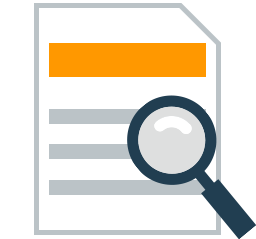
Перетащите файл TMP сюда для начала анализа
Просмотреть мой компьютер »
Пожалуйста, также проверьте мой файл на вирусы
The extension .TMP refers to temporary computer files. There are many different adoptions of the temporary file format. Each of these may differ from one software to the other.
The underlying structure and use of all these temporary files is the same. They are mostly used for storing the backup or cache information of some other file that is open and being modified. Sometimes, the internet browsers generate a lot of .TMP files. These are nothing but the cache files used to temporarily store the website data for faster webpage rendering. The temporary files are also used sometimes in the intermediate stage for some file conversion operations.
Программа(ы), умеющие открыть файл .TMP
Windows
Mac OS
Если появилась ситуация, в которой Вы не можете открыть файл TMP на своем компьютере — причин может быть несколько. Первой и одновременно самой важной (встречается чаще всего) является отсутствие соответствующей аппликации обслуживающей TMP среди установленных на Вашем компьютере.
Самым простым способом решения этой проблемы является нахождение и скачивание соответствующей аппликации. Первая часть задания, уже выполнена, — программы для обслуживания файла TMP Вы найдете ниже. Теперь достаточно скачать и установить соответствующую аппликацию.
В дальнейшей части этой страницы Вы найдете другие возможные причины, вызывающие проблемы с файлами TMP.
Возможные проблемы с файлами в формате TMP
Отсутствие возможности открытия и работы с файлом TMP, совсем не должен значить, что мы не имеем установленного на своем компьютере соответствующего программного обеспечения. Могут выступать другие проблемы, которые также блокируют нам возможность работы с файлом Temporary Format. Ниже находится список возможных проблем.
- Повреждение открываемого файла TMP.
- Ошибочные связи файла TMP в записях реестра.
- Случайное удаление описания расширения TMP из реестра Windows
- Некомплектная установка аппликации, обслуживающей формат TMP
- Открываемый файл TMP инфицирован нежелательным, вредным программным обеспечением.
- На компьютере слишком мало места, чтобы открыть файл TMP.
- Драйверы оборудования, используемого компьютером для открытия файла TMP неактуальные.
Если Вы уверены, что все перечисленные поводы отсутствуют в Вашем случае (или были уже исключены), файл TMP должен сотрудничать с Вашими программами без каких либо проблем. Если проблема с файлом TMP все-таки не решена, это может значить, что в этом случае появилась другая, редкая проблема с файлом TMP. В таком случае остается только помощь специалиста.
Можно ли открыть TMP
Если вам захотелось открыть файл TMP, выберите один из следующих способов. Однако учтите, что в большинстве случаев это не принесет ощутимой пользы, поскольку каждая программа создает временные файлы, внутри которых хранит данные понятным зачастую только ей образом. Для остальных информация, сохраненная в TMP, при просмотре будет выглядеть бессмысленным набором данных. Однако, если все-же вы хотите посмотреть, что хранится внутри файла TMP, его можно попытаться открыть одним из следующих методов:
- Можно выяснить, какая программа создала TMP, по его местоположению. Если он находится в директории программы в подпапке Temp, значит, создала его эта программа.
- Возможно, Windows не сможет открыть файл автоматически – тогда ОС предложит вам выбратьПри попытке открыть TMP файл при помощи встроенных средств Windows вам придется указать, какой программой воспользоватьсяприложение вручную. Если же ни одна программа не подходит, откройте .tmp в Notepad.
На самом деле, потребность открывать такие файлы возникает редко. Они носят служебный характер и обычно не требуют редактирования. Если все же нужно внести изменения в TMP, можно использовать Блокнот.
Отблагодари меня, поделись ссылкой с друзьями в социальных сетях:

TMP (temporary) — это временные файлы, которые создают совершенно различные типы программ: текстовые и табличные процессоры, браузеры, операционная система и т.д. В большинстве случаев данные объекты автоматически удаляются после сохранения результатов работы и закрытия приложения. Исключение составляет кэш браузера (он очищается по мере наполнения установленного объема), а также файлы, которые остались вследствие некорректного завершения программ.
Как найти папку temp в windows 7
» windows 7 » Как найти папку temp в windows 7
Задавая данный вопрос пользователь обычно даже не знает, какая именно папка временных файлов ему нужна, а их в операционной системе есть несколько. Вот самые часто используемые из них:
Папка Temp в windows – это всего лишь временное хранилище файлов: различных библиотек, установщиков программ и других данных, которые в процессе работы операционной системы и программ накапливаются, но автоматически не удаляются.
Ежедневно объем папки увеличивается, поэтому периодически папку Temp нужно очищать.
Если этого не делать, со временем она разрастается до размеров в десятки гигабайт, а если операционная система установлена на логический диск объемом, скажем, 50 ГБ, то скорость работы ОС может существенно снизиться.
В предыдущей статье мы рассматривали, где находится папка Temp в windows, как ее найти и открыть, поэтому рекомендуем начать прочтение материала с данной статьи, если отыскать папку самостоятельно вам не удалось.
Для очистки папки Temp необходимо ее открыть, выделить все файлы и папки (можно сочетанием Ctrl+A) и удалить. Во время удаления неоднократно будут появляться окна с предупреждениями, смело подтверждаем удаление, где это возможно. Но можно воспользоваться и формально более правильным способом. Откройте Свойства диска с установленной windows и нажмите на кнопку Очистка диска.
И откроется окно Очистка диска. В нем находим и отмечаем пункт Временные файлы, при желании ставим еще галочки где нужно, и нажимаем ОК, затем подтверждаем удаление.
Можно ли удалить папку TEMP в windows?
Удалить данную папку не даст сама windows, да и это абсолютно ни к чему. Данная папка должна присутствовать в системе для нормальной ее работы, периодически необходима только ее очистка от неактуального содержимого.
Где найти папку Temp в windows 7
Помимо файлов, которые являются непосредственной составляющей любой программы и самой операционной системы, для их работы необходимы и временные файлы, которые содержат оперативную информацию.
Это могут быть log-файлы, сессии в браузере, эскизы Проводника, автосохраненные документы, файлы обновлений или распакованные архивы.
Срок жизни у таких файлов очень маленький, они обычно перестают быть актуальными сразу же после закрытия работающей программы, завершении сессии пользователя или перезагрузке операционной системы. Они концентрируются в специальной папке под названием Temp, занимая полезное место на системном диске. Однако, windows без проблем предоставляет доступ к этой папке различными способами.
Открываем папку Temp на windows 7
Существует два типа папок с временными файлами. Первая категория принадлежит непосредственно пользователям на компьютере, второй же пользуется сама операционная система. Файлы там бывают и одинаковые, но чаще всего попадаются разные, ведь назначение у них все же отличается.
На доступ к этим местам могут быть наложены определенные ограничения — необходимо иметь права администратора.
Способ 1: находим системную папку Temp в Проводнике
- На рабочем столе левой кнопкой мыши два раза нужно нажать на значок «Мой компьютер», откроется окно Проводника. В адресную строку вверху окна введите C:windowsTemp (или просто скопируйте и вставьте), затем нажмите «Enter».
- Сразу после этого откроется необходимая папка, в которой мы увидим временные файлы.
Способ 2: находим пользовательскую папку Temp в Проводнике
- Способ аналогичный — в то же адресное поле необходимо вставить следующее:
C:UsersИмя_ПользователяAppDataLocalTemp
где вместо Имя_Пользователя нужно использовать название необходимого пользователя.
Способ 3: открываем пользовательскую папку Temp с помощью инструмента Выполнить
- На клавиатуре нужно одновременно нажать кнопки «Win» и «R», после этого откроется маленькое окошко с заголовком «Выполнить»
- В окошке в поле ввода нужно набрать адрес %temp%, после чего нажать на кнопку «OK».
- Сразу после этого окошко закроется, вместо него откроется окно Проводника с необходимой папкой.
Очистка старых временных файлов поможет значительно освободить полезное пространство на системном диске. Некоторые файлы могут в данный момент использоваться, поэтому система не даст их сразу удалить.
Желательно не очищать файлы, возраст которых не достиг 24 часов — это исключит лишнюю нагрузку на систему в результате их создания заново.
Описание расширения TMP. Чем открыть файл с расширением TMP?
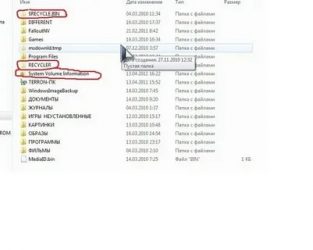
В Windows: Microsoft Word, Microsoft Internet Explorer, различные программыВ Mac OS: Microsoft Word, Apple Safari, Mozilla Firefox, различные программы
Описание TMP
Раздел: Временные файлы
Расширение TMP – это временный файл, также может иметь расширение .TEMP. Хотя временные файлы имеют одинаковые расширения TMP, они могут быть созданы различными программами. Из-за этого трудно понять, какая программа, создает временный файл TMP, или даже, откуда появился файл .TMP.
Иногда, часть имени файла перед расширением дает пользователю ключ к пониманию того, какая программа создала данный файл. Например, если имя файла 2006_annual_report.tmp, файл может быть документом Word или таблицами Excel, который получил название «2006_annual_report «. Так же, расположение временных файлов может помочь пользователю определить программу, создавшую файл. Например, если пользователь обнаружит временный файл в папке «Temp» или «Tmp», которая расположена в главной папке определенного приложения, то временный файл, скорее всего, принадлежит к этому приложению.
Почему создаются временные файлы?Программы создают временные файлы в первую очередь для целей резервного копирования или кэша. Многие программы, такие как те, что включены в Microsoft Office, сохраняют временную версию файла каждые несколько минут, когда открыт документ.
В таком случае, если программа неожиданно закроется или выключится компьютер, а пользователь не сохранил файл, то останется временный файл, который недавно был сохранен приложением. Временные файлы .
Однако некоторые временные файлы остаются, даже если программа завершается правильно. Такое может произойти из-за программных ошибок, которые не удаляют временные файлами, когда приложение завершается. Эти файлы могут накапливаться на жестком диске компьютера, так что пользователь даже не замечает этого.
Наконец, веб-браузеры, такие как Internet Explorer, создают «Временные Интернет файлы» для хранения пользовательских данных, в том числе куки (cookies), изображения от посещенных веб-страниц, и историю посещенных пользователями страниц.
Как удалить временные файлы?Если пользователь планирует вручную удалить конкретные временные файлы, необходимо сначала убедится, что файлы, которые он хочет удалить, на самом деле временные файлы, и что пользователь в дальнейшем в них не будет нуждается. Если есть уверенность, что они не нужны или являются дубликатами других файлов, нужно просто переместить файлы в Корзину (в ОС Windows) или Корзину (в ОС Mac) и затем очистить корзину.
Если нужно сразу удалить много временных файлов, несколько программ позволят автоматизировать этот процесс. Эти программы могут найти на жестком диске все временные файлов и удалить те, что не нужны, экономя пространство на пользовательском жестком диске. Для ОС Windows такими программами являются утилиты:
•TFCLEANUP•4Diskclean•Easy Erase File Cleaner•CleanIt•G-Lock Temp Cleaner•Delete History Free•Softes Windows Cleaner
ПРИМЕЧАНИЕ: Если нужно удалить временные файлы Интернета в ОС Windows, рекомендуется выполнить следующие инструкции, смотри Как удалить временные файлы Интернета в ОС Windows?.
Другие программы, связанные с расширением TMP
- Звуковые пики Nero WaveEditor от Nero AGФайл TMP содержит звуковые пики в редактируемых аудио-файлах и создается, когда файл открывается в программе Nero WaveEditor. Относится к разделу Временные файлы.Популярность:
- Файл данных AZZ Cardfile от Antanas Zdramys.TMP расширение файла связано с приложением AZZ Cardfile. Относится к разделу Временные файлы.Популярность:
- Файл сообщений IMail веб-сервера от Ipswiitch,Inc.Файл сервера сообщений или веб-почты IMail. Относится к разделу Временные файлы.Популярность:
- Файл резервной копии Norton AntiVirus от Symantec CorporationРасширение файла .TMP связано с приложением Norton AntiVirus. Относится к разделу Файлы резервных копий.Популярность:
- Файл формата SafeDiscРасширение TMP связано с SafeDisc, защитой CD/DVD от копирования и программой управления цифровыми правами для приложений и игр Windows, разработанной Macrovision Corporation. Временные файлы используются SafeDisc версии 1 и 2, находятся на диске или в каталоге игры, такие как 00000001.TMP или 00000002.TMP. Относится к разделу Временные файлы.Популярность:
- Входной файл температур SWATФайл TMP связан с SWAT (Soil & Water Assessment Tool). Входной файл содержит ежедневно измеряную максимальную и минимальную температуру измерительного датчика(ов). Относится к разделу Файлы с данными.Популярность:












